Home > Problemen oplossen > Vastgelopen document
Vastgelopen document
Documenten kunnen vastlopen in de ADF (automatische documentinvoer) als ze niet juist worden ingevoerd, als ze te lang zijn of als er meerdere pagina’s tegelijkertijd worden ingevoerd (multi-invoer).
- Verwijder al het papier uit de ADF dat niet is vastgelopen.
- Open de klep aan de voorkant (1).
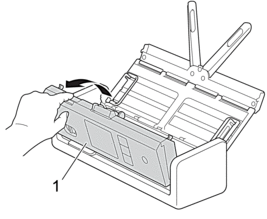
- Trek het vastgelopen document voorzichtig uit het apparaat.

 Controleer of er gescheurd papier in het apparaat is achtergebleven. Verwijder alle papierresten uit het apparaat.
Controleer of er gescheurd papier in het apparaat is achtergebleven. Verwijder alle papierresten uit het apparaat. - Sluit de klep aan de voorkant.
 Als u een probleem met multi-invoer oplost, moet u controleren of de gegevens die al zijn gescand, zijn opgeslagen. Hervat vervolgens het scannen vanaf de volgende pagina of vanaf het begin van het document.
Als u een probleem met multi-invoer oplost, moet u controleren of de gegevens die al zijn gescand, zijn opgeslagen. Hervat vervolgens het scannen vanaf de volgende pagina of vanaf het begin van het document.- BELANGRIJK
-
- Trek het vastgelopen document NIET uit het apparaat voordat u de klep aan de voorkant hebt geopend, om te voorkomen dat het document beschadigd raakt.
- Verwijder al het papier uit de ADF (automatische documentinvoer) voordat u de klep aan de voorkant sluit.
- Ga als volgt te werk om te voorkomen dat documenten vastlopen:
- Sluit de klep aan de voorkant goed door zachtjes tegen het midden van de klep te drukken.
- Configureer de instellingen voor uw document op de juiste manier.
- Waaier het papier om vastlopen bij multi-invoer te voorkomen.
Reinig het scheidingskussentje en de invoerrol.

 Verwante informatie: De scanner en de rollen reinigen
Verwante informatie: De scanner en de rollen reinigen - Stapel de pagina’s dakpansgewijs voordat u het document plaatst.
- Controleer of het document geschikt is voor het apparaat.
- Plaats uw document correct.
- Controleer of de instellingen voor het maximumaantal pagina’s overeenkomt met het document.
- Als u lang papier gebruikt, moet u de optie Lang papier in het menu Documentgrootte gebruiken om vastlopen te voorkomen.
Was deze pagina behulpzaam?



